Rendiciones – Reembolsos
Para hacer las rendiciones por parte del usuario de las solicitudes de caja chicas que tiene pendiente se ingresa de la siguiente manera:
Y seleccionamos la opción NUEVO:
El campo PERSONAL no es editable y nos muestra por defecto ya con los datos del usuario que inicio sesión en el sistema GIA. El resto de los datos tales como fecha de emisión, OT, Empresa se pueden seleccionar y aparecen de acuerdo con los accesos que tiene el usuario:
Tenemos que seleccionar una Solicitud de Caja Chica que tenemos pendiente de hacer la Rendición. El monto de la solicitud aparece en el detalle de la solicitud:
Ahora también se pueden usar las 2 solicitudes pendientes SIEMPRE QUE SEAN DE LA MISMA MONEDA para empezar a RENDIR (Rendición con Múltiple Solicitud):
y poner una breve descripción:
Si la OT seleccionada tiene un presupuesto activo, aparecerá también para su rendición:
Los gastos por rendir se pueden ingresar uno a uno o también de forma masiva llenando el formato:
Si agregamos los Gastos en Forma Manual:
Se ingresa los datos del documento a rendir como una factura, se ingresa el número de identificación del proveedor o el nombre para la búsqueda, luego el tipo de servicio, el importe con el tipo de cambio (moneda) y si tiene impuesto. En caso de que el documento cuente con un importe adicional sin impuesto como por ejemplo «una propina» en una factura de restaurant puede ingresarlo. Se carga además el documento escaneado de la factura por rendir en formato PDF:


En la lista de Gastos agregados podemos EDITAR la información o ELIMINAR:
Si se ingresan los gastos de FORMA MASIVA, se debe descargar el formato que deberá ser llenado de acuerdo con la leyenda:
tenemos las siguientes columnas como se muestra (de acuerdo al país):

- FECHA REGISTRO : Se ingresa la fecha del documento .
- OT
- TIPO DOCUMENTO: Revisar la leyenda que se encuentra en el formato.
- NUMERO DOCUMENTO: Ingresa del numero del documento.
- IMPORTE: Se ingresa el monto que esta registrado en el documento.
- CODIGO IGV: Revisar la leyenda que se encuentra en el formato.
- PROVEEDOR: Se ingresar el Nro. de identificación del proveedor
- SERVICIO: Revisar la leyenda que se encuentra en el formato.
Tenemos los anexos en mismo formato para algunas columnas para poder hacer el correcto registro.
![]()
- SERVICIOS
Donde tenemos el código y la descripción a ingresar en el formato Excel para su correcto registro.
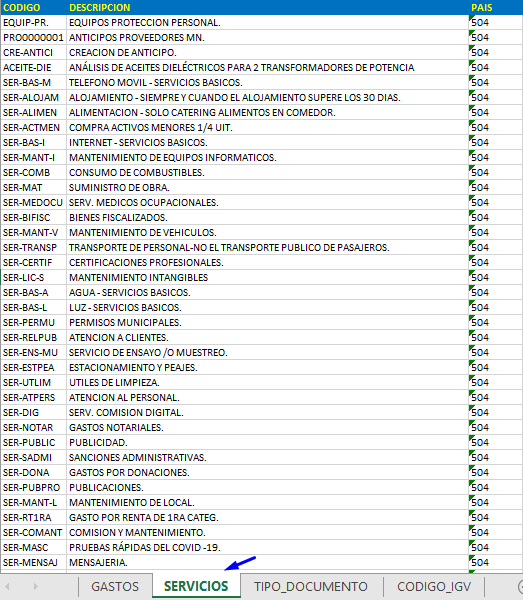
- TIPO DOCUMENTO
Donde tenemos el Tipo de documento y la descripción a ingresar en el formato Excel para su correcto registro.
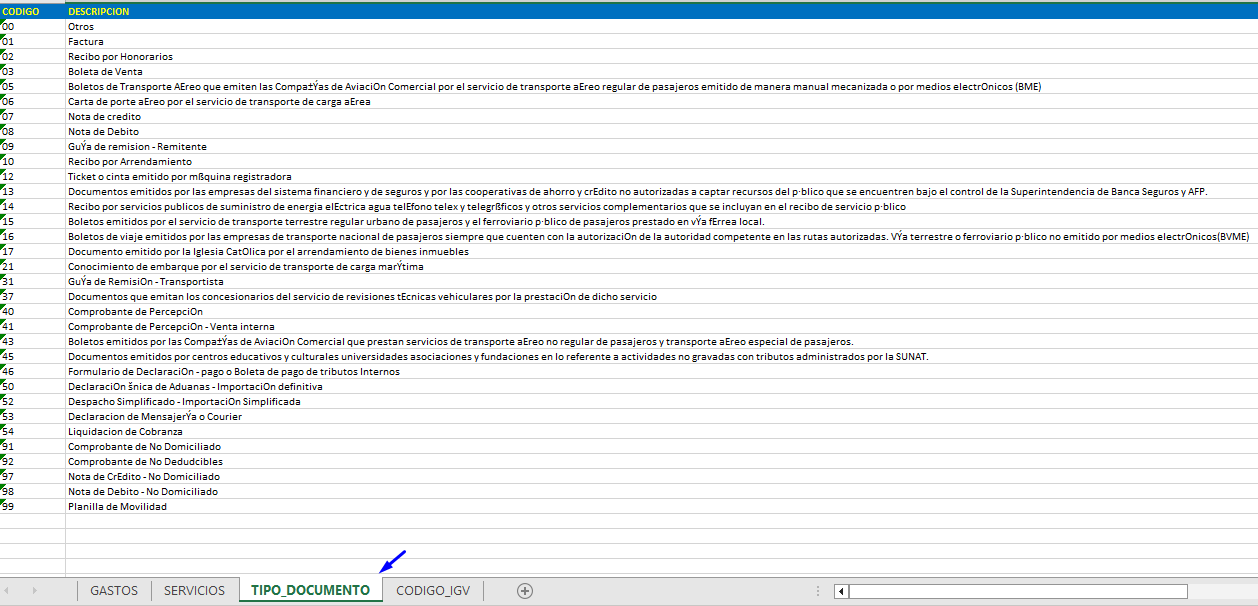
- CODIGO IGV
Donde ingresamos el codigo y el valor a ingresar en el formato Excel para su correcto registro.
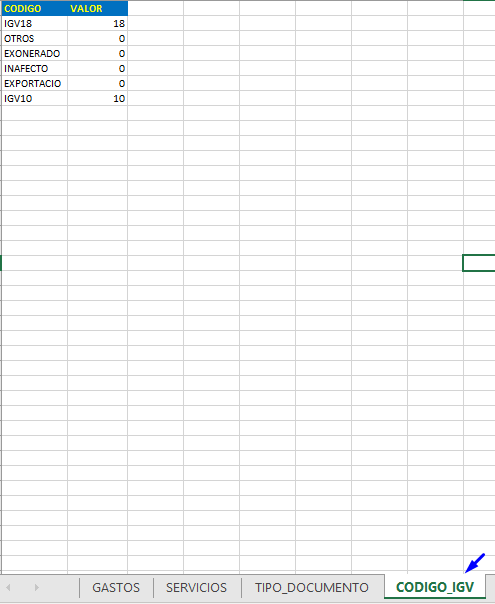
se registra los datos según las recomendaciones que se a visto como se muestra de la siguiente manera.

y lo cargamos al modulo a través de la siguiente opción haciendo clic ![]()
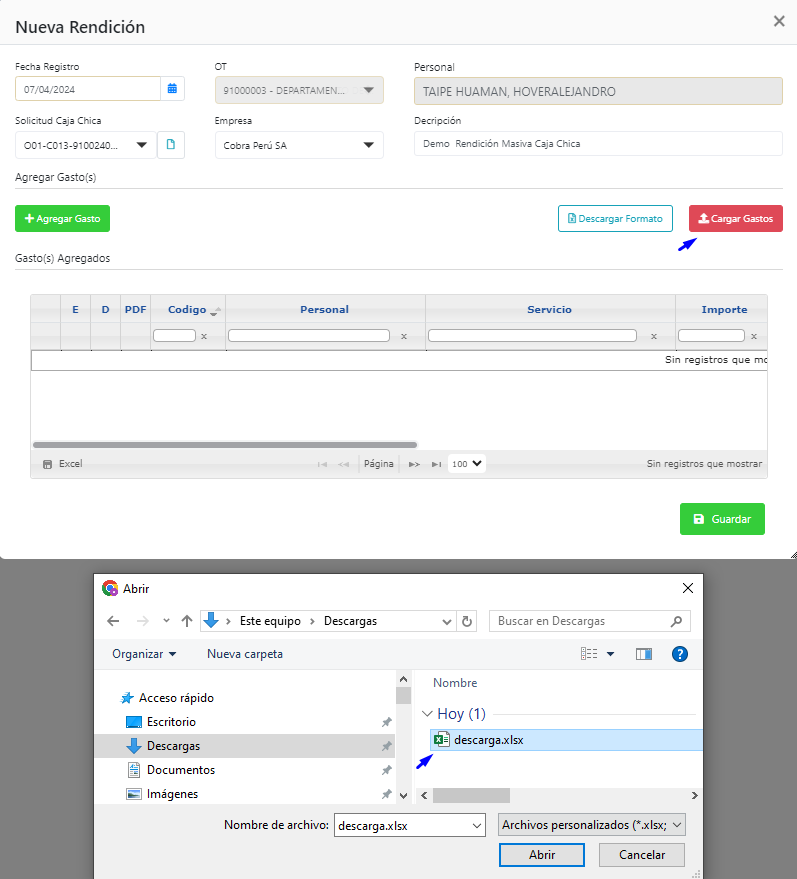
RECORDAR: Posiblemente cuando se carga el formato al modulo nos muestra los siguientes errores.



nos da un claro mensaje de cual es el error para poder hacer las correcciones en el formato y volver a subir la información.
después de haber corregido todos los errores entonces ya podemos subir el formato de rendiciones masivas al modulo de Rendiciones.
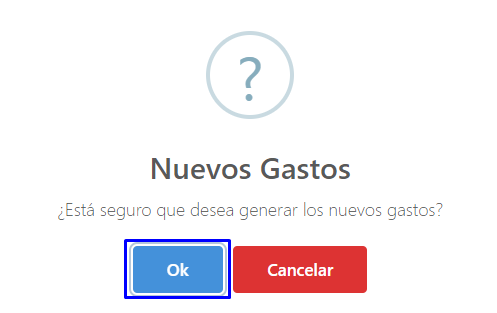
hacemos clic en OK
y nos cargara los gastos como se muestra en el modulo
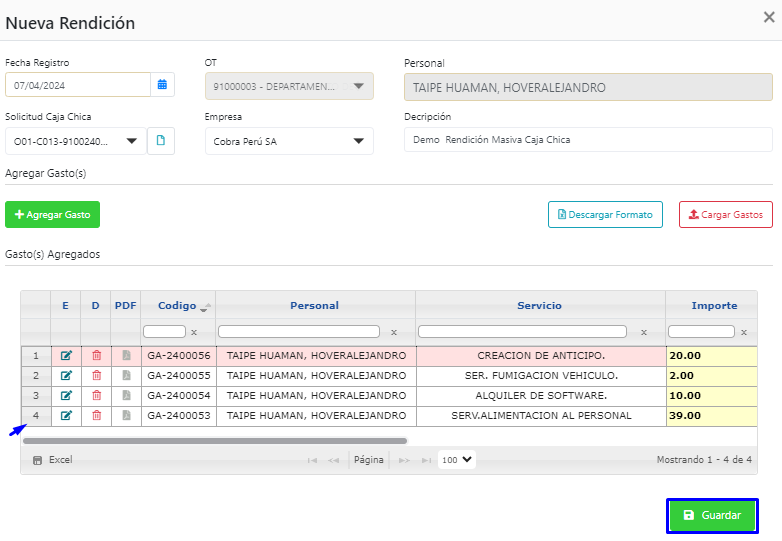
antes de darle clic al botón guardar
![]()
debemos de ingresar los comprobantes o documentos de cada gasto ya que nos avisa no tiene el PDF adjuntado.

y esto lo hacemos haciendo clic a través de la opción ![]() para poder editar el gasto y cargar el Documento en PDF.
para poder editar el gasto y cargar el Documento en PDF.
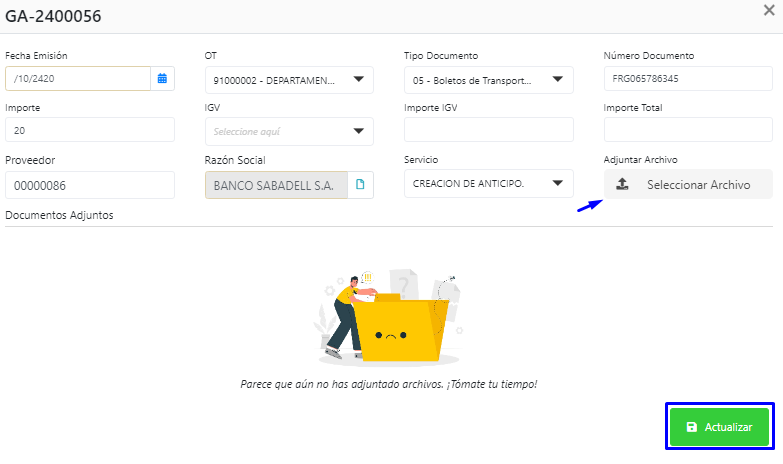
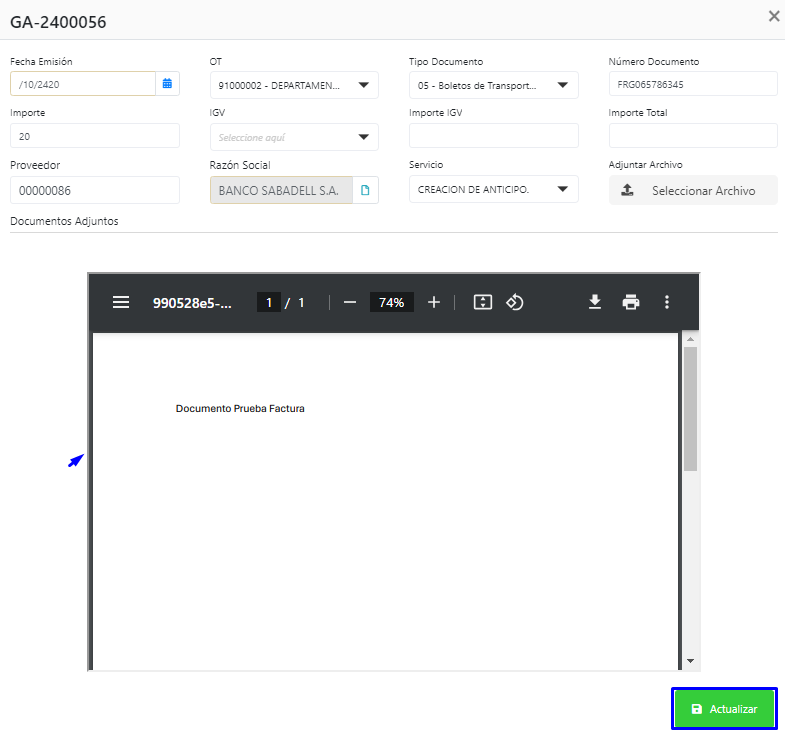
hacemos clic en ![]()
DISTRIBUCIÓN DE GASTOS
Si necesitamos distribuir los gastos de uno o todos los gastos, presionamos el botón:
Si se requiere distribuir cada parte de un gasto se presiona el ícono de check y se puede completar todo el importe o de forma parcial derivar a una OT distinta de la inicial. En caso se requiera solo derivar todo el importe a la misma ot para dicha línea de gasto se marca el ícono de la doble fecha en verde:
Finalmente realizada la carga de gastos, realizada la distribución( si fuera necesario) y de haber errores editada la información se guarda toda la rendición:
![]()
LA DIFERENCIA CON UN REEMBOLSO ES QUE SE RINDE GASTOS PERO SIN SELECCIONAR PREVIAMENTE UNA CAJA.
Las previsiones y registros de las rendiciones y reembolsos enviados hacia NAVISION (NAVISION Colombia) se mantienen de la misma forma en la que vienen realizando.
How can we help?
A premium WordPress theme with an integrated Knowledge Base,
providing 24/7 community-based support.





